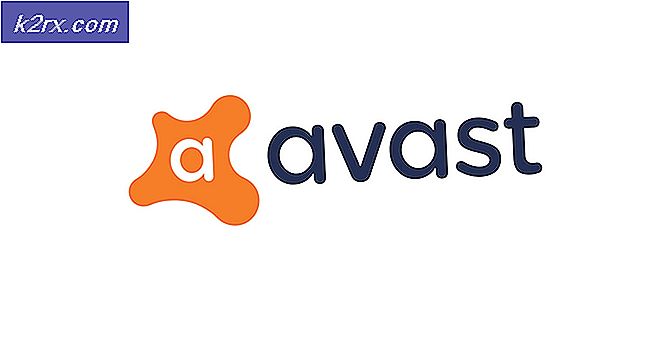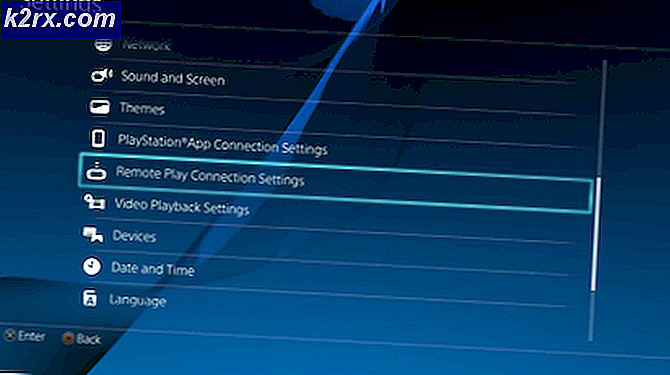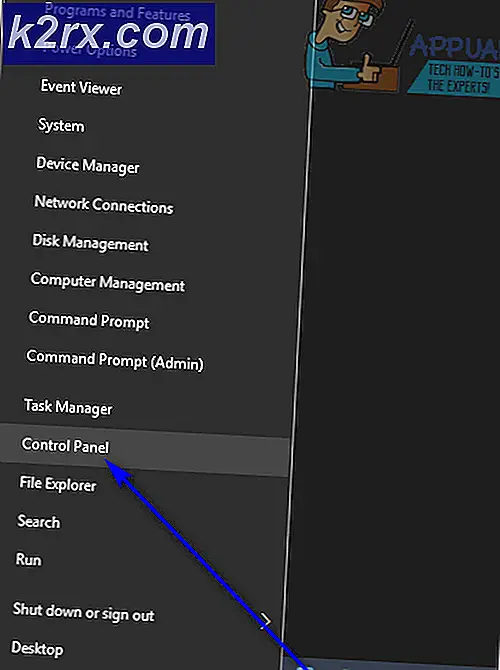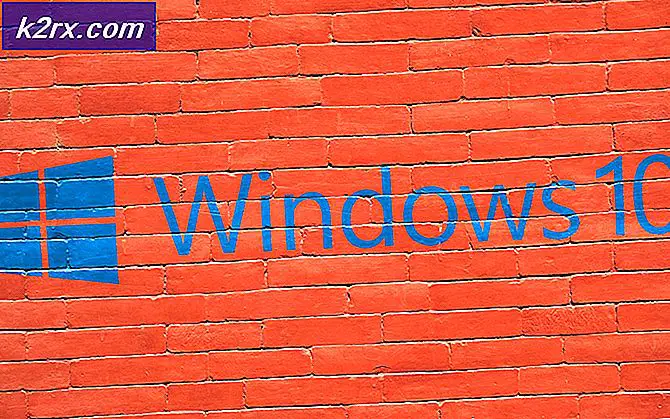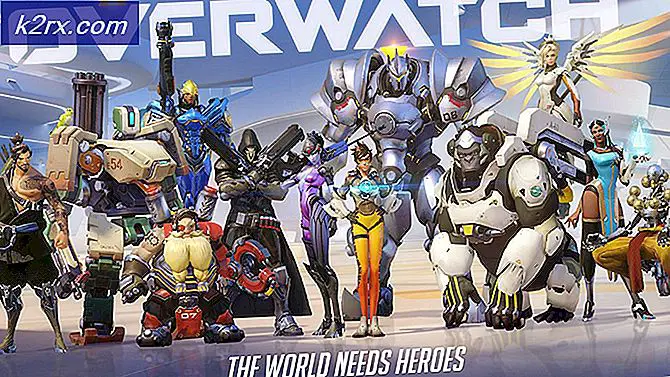Düzeltme: MSVCP140.dll eksik
Bazı kullanıcılar WordPress uygulamasının MSVCP140.dll hatasıyla başlatmayı reddettiğinden şikayet ediyorlar. Bu belirti çoğunlukla Windows 10'da gerçekleşmiş olsa da, Windows 8 ve Windows 7'de karşılaşan bazı kullanıcılar var.
Uyarı: MSVCP140.dll dosyası için bir yedek indirmeyi öneren bu tavsiyenin hiçbirini izlemeyin . DirectX yeniden dağıtılabilir paketinin geri kalanı olmadan MSVCP140.dll dosyasını barındırdığını iddia eden çoğu site, aslında değiştirilmiş bir sürümünü içerir. Bu değiştirilmiş sürümler genellikle sisteminizi gelecekteki virüs bulaşmalarına maruz bırakacak kötü amaçlı kod içerir.
Şu anda WordPress App açılırken MSVCP140.dll ile ilgili bir sorun yaşıyorsanız, aşağıdaki yöntemleri büyük olasılıkla sorunu çözecektir. Benzer bir durumda kendilerini bulan kullanıcılar için yardımcı olan birkaç düzeltmeyi belirledik. MSVCP140.dll hata eksik giderir üzerine gelene kadar eski iki düzeltmeleri takip edin. Hadi başlayalım!
Yöntem 1: Bekleyen tüm Windows güncelleştirmelerini uygulayın
Bazı kullanıcılar, bekleyen tüm güncellemeleri WU (Windows Update) aracılığıyla uygulamayı bitirdikten sonra sorunun düzgün bir şekilde ortadan kalktığını bildirdi. Bu sorunla uğraşırsanız, Windows Update'i açalım ve sorunu otomatik olarak düzeltebilen, beklemede bir güncelleme olup olmadığını öğrenelim:
- Çalıştır komutunu açmak için Windows tuşu + R tuşlarına basın. Windows 10'da ms-settings: windowsupdate yazın ve Windows Update ekranını açmak için Enter tuşuna basın.
Not: Daha eski bir Windows sürümünde sorun yaşıyorsanız, ms-settings yerine wuapp yazın : windowsupdate. - Windows Update ekranında, Güncellemeleri kontrol et düğmesini tıklayın. Beklemede olan güncellemeleriniz varsa, hepsini uygulamak için uyarıları takip edin.
- Tüm güncellemeler uygulandıktan sonra, bilgisayarınızı yeniden başlatın ve WordPress uygulamasını tekrar açarak sorunun çözülüp çözülmediğine bakın. Hala karşılaştığınız MSVCP140.dll hatayla karşılaşıyorsanız, Yöntem 2'ye geçin.
Yöntem 2: Visual Studio 2017 için Microsoft Visual C ++ Yeniden Dağıtılabilir Yükleme
Bu sorunla uğraşan kullanıcıların çoğu , Visual Studio 2017 için en son Microsoft Visual C ++ Yeniden Dağıtılabilir sürümünü yükleyerek düzeltmeyi başardılar . İşte bunun nasıl yapılacağı konusunda hızlı bir kılavuz:
PRO TIP: Sorun bilgisayarınız veya dizüstü bilgisayar / dizüstü bilgisayar ile yapılmışsa, depoları tarayabilen ve bozuk ve eksik dosyaları değiştirebilen Reimage Plus Yazılımı'nı kullanmayı denemeniz gerekir. Bu, çoğu durumda, sorunun sistem bozulmasından kaynaklandığı yerlerde çalışır. Reimage Plus'ı tıklayarak buraya tıklayarak indirebilirsiniz.- Bu bağlantıyı ziyaret edin ( burada ) ve Visual Studio 2017 için Microsoft Visual C ++ Yeniden Dağıtılabilir'i için yükleyiciyi indirin. İşletim sistemi mimarinizle uyumlu olan vc_redist yürütülebilir dosyasını indirdiğinizden emin olun.
- Yükleyiciyi açın ve sisteminize Visual Studio 2017 için Microsoft Visual C ++ Yeniden Dağıtılabilir sürümünü yüklemek için ekrandaki komutları izleyin.
- Yükleme tamamlandığında, bilgisayarınızı yeniden başlatın. Bir sonraki başlangıç tamamlandıktan sonra, WordPress uygulamasını açın ve MSVCP140.dll eksik hatası olmadan açılıp açılmayacağını görün .
Yine aynı sorunla karşılaşıyorsanız, Visual Studio 2013 için Visual C ++ Yeniden Dağıtılabilir Paketleri ve Visual Studio 2015 için Visual C ++ Yeniden Dağıtılabilir ile yukarıdaki adımları yineleyin .
PRO TIP: Sorun bilgisayarınız veya dizüstü bilgisayar / dizüstü bilgisayar ile yapılmışsa, depoları tarayabilen ve bozuk ve eksik dosyaları değiştirebilen Reimage Plus Yazılımı'nı kullanmayı denemeniz gerekir. Bu, çoğu durumda, sorunun sistem bozulmasından kaynaklandığı yerlerde çalışır. Reimage Plus'ı tıklayarak buraya tıklayarak indirebilirsiniz.